win10单机游戏存档位置怎么查看 win10单机游戏存档在哪
更新时间:2023-02-22 16:42:29作者:yang
网络上单机游戏种类有很多,许多用户在空闲时刻都会玩一下,其中win10系统会对单机游戏进行存档,游戏存档指游戏保存时留下的文件。那win10单机游戏存档位置怎么查看呢?有的用户不知道win10单机游戏存档在哪,所以对此下面本文为大家分享的就是具体查看方法。
查看方法如下:
1、同时按下快捷键win+e打开资源管理器,找到电脑c盘单击进入。
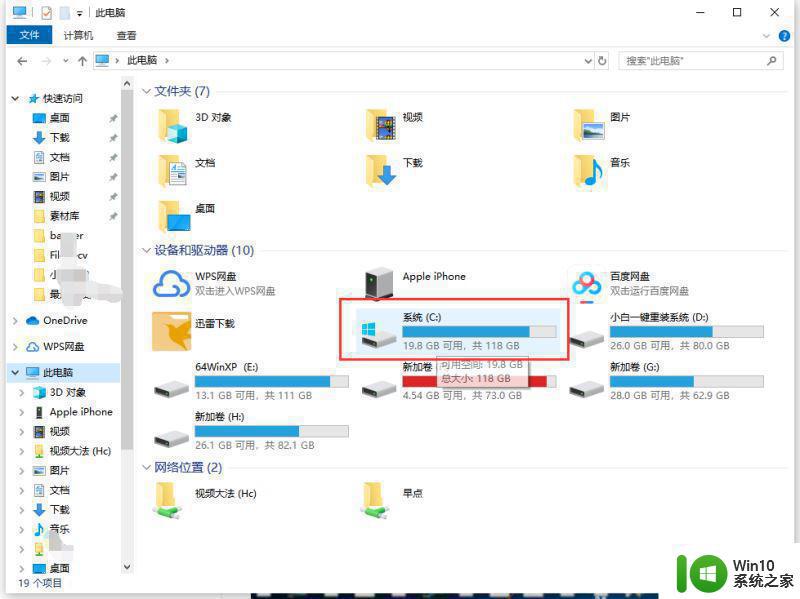
2、然后在顶部菜单栏选择【查看】,然后勾选【隐藏的项目】。
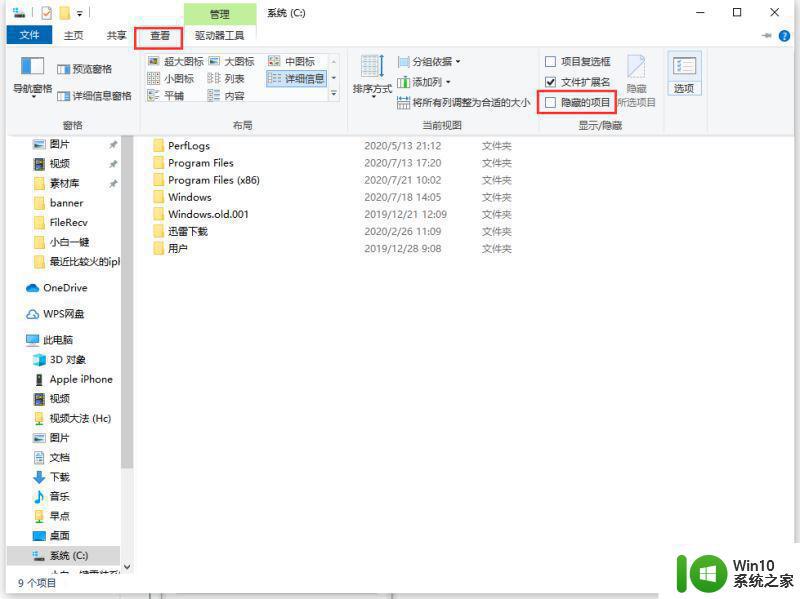
3、接着在众多文件中选择【用户】。
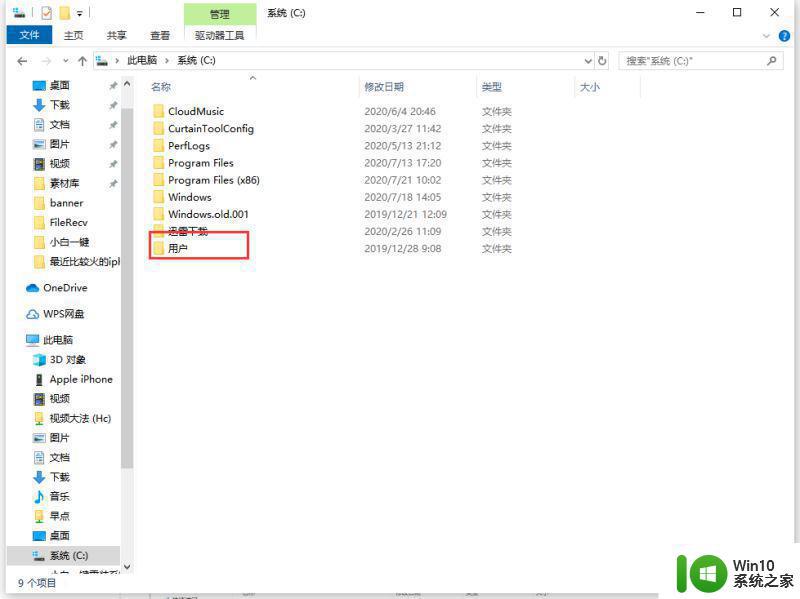
4、接着选择你的win10用户名文件夹选择进入。
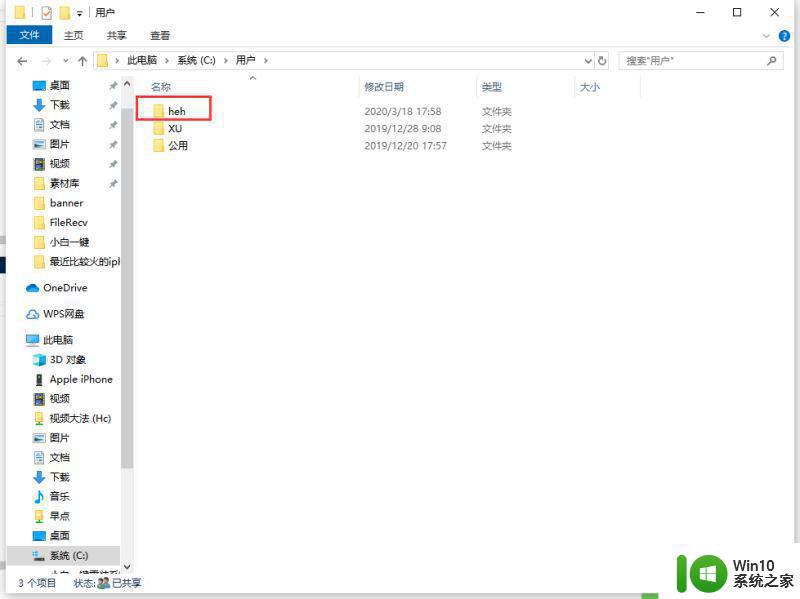
5、然后选择【AppData】文件进入。
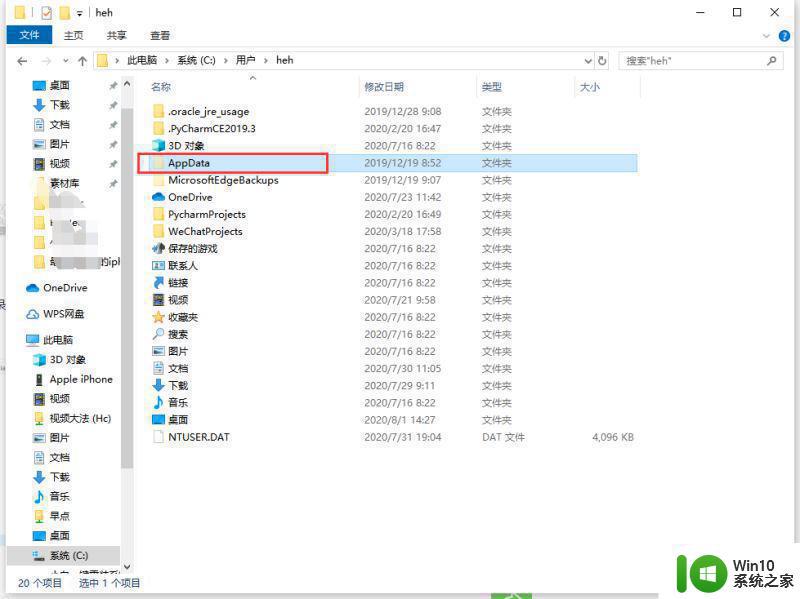
6、进入后选择【Roaming】确定选择。
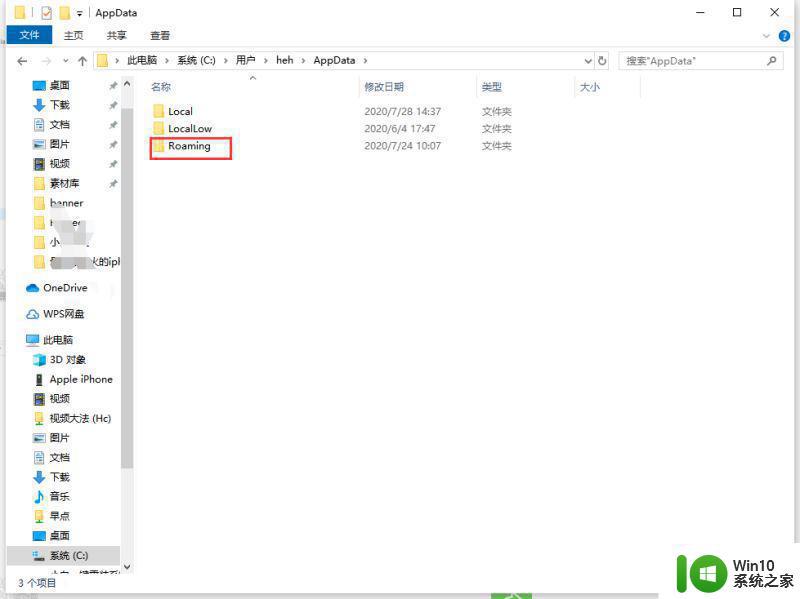
7、接下来就可以看到不同的游戏存档目录,位于不同的目录下。
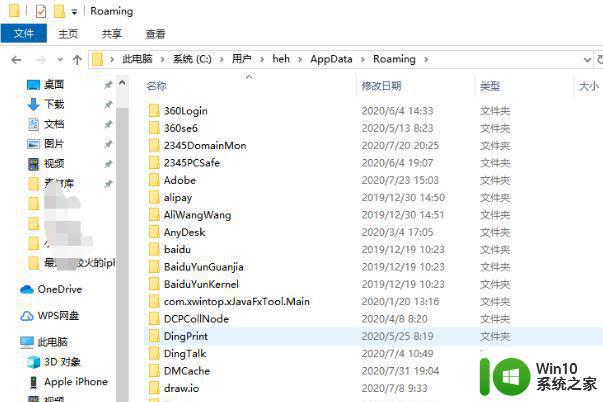
win10单机游戏存档位置的查看方法就为大家分享到这里啦,有需要的可以按照上面的步骤来操作哦。
win10单机游戏存档位置怎么查看 win10单机游戏存档在哪相关教程
- win10巫师3游戏存档文件位置 巫师3 win10 存档在哪个文件夹
- win10上古卷轴5存档位置在哪里 win10怎么打开上古卷轴5存档位置
- win10如何找到gta5存档位置 怎样在win10中找到GTA5的存档文件夹位置
- win10桌面文件存储位置查看方法 win10桌面文件在c盘哪
- win10修改文档保存位置的方法 win10怎么修改文件保存文字
- win10怎么查看虚拟内存 虚拟内存在哪里看win10
- win10电脑怎么看虚拟内存 win10虚拟内存在哪里查看
- win10截图保存位置怎么打开 win10截图保存位置在哪里
- 植物大战僵尸存档位置win10怎么打开 植物大战僵尸win10存档怎么找
- win10系统gt5的存档位置找不到解决方法 win10系统gt5存档丢失怎么办
- 植物大战僵尸win10存档位置怎么打开 植物大战僵尸win10存档如何备份和恢复
- 电脑版植物大战僵尸win10存档在哪里打开 电脑版植物大战僵尸win10存档怎么导入
- 蜘蛛侠:暗影之网win10无法运行解决方法 蜘蛛侠暗影之网win10闪退解决方法
- win10玩只狼:影逝二度游戏卡顿什么原因 win10玩只狼:影逝二度游戏卡顿的处理方法 win10只狼影逝二度游戏卡顿解决方法
- 《极品飞车13:变速》win10无法启动解决方法 极品飞车13变速win10闪退解决方法
- win10桌面图标设置没有权限访问如何处理 Win10桌面图标权限访问被拒绝怎么办
win10系统教程推荐
- 1 蜘蛛侠:暗影之网win10无法运行解决方法 蜘蛛侠暗影之网win10闪退解决方法
- 2 win10桌面图标设置没有权限访问如何处理 Win10桌面图标权限访问被拒绝怎么办
- 3 win10关闭个人信息收集的最佳方法 如何在win10中关闭个人信息收集
- 4 英雄联盟win10无法初始化图像设备怎么办 英雄联盟win10启动黑屏怎么解决
- 5 win10需要来自system权限才能删除解决方法 Win10删除文件需要管理员权限解决方法
- 6 win10电脑查看激活密码的快捷方法 win10电脑激活密码查看方法
- 7 win10平板模式怎么切换电脑模式快捷键 win10平板模式如何切换至电脑模式
- 8 win10 usb无法识别鼠标无法操作如何修复 Win10 USB接口无法识别鼠标怎么办
- 9 笔记本电脑win10更新后开机黑屏很久才有画面如何修复 win10更新后笔记本电脑开机黑屏怎么办
- 10 电脑w10设备管理器里没有蓝牙怎么办 电脑w10蓝牙设备管理器找不到
win10系统推荐
- 1 萝卜家园ghost win10 32位安装稳定版下载v2023.12
- 2 电脑公司ghost win10 64位专业免激活版v2023.12
- 3 番茄家园ghost win10 32位旗舰破解版v2023.12
- 4 索尼笔记本ghost win10 64位原版正式版v2023.12
- 5 系统之家ghost win10 64位u盘家庭版v2023.12
- 6 电脑公司ghost win10 64位官方破解版v2023.12
- 7 系统之家windows10 64位原版安装版v2023.12
- 8 深度技术ghost win10 64位极速稳定版v2023.12
- 9 雨林木风ghost win10 64位专业旗舰版v2023.12
- 10 电脑公司ghost win10 32位正式装机版v2023.12